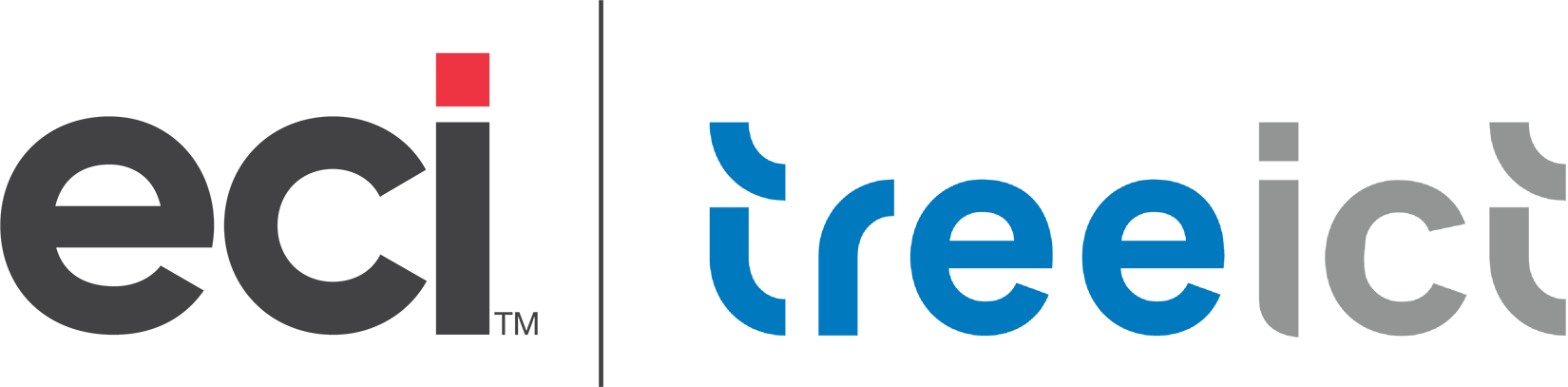Al eerder deelden we 50 tijdbesparende sneltoetsen in Outlook en de 19 handigste sneltoetsen in Windows 10. In deze blog deelt collega Michael Koorn 50 tijdbesparende sneltoetsen in Excel voor Windows.
Waar Word het onbeschreven boek van Office is, kunnen we Excel wel vergelijken met het schrift met ruitjespapier. Je kunt het zo gek niet bedenken, als het om cijfers gaat biedt Excel uitkomst. Of het nu gaat om simpele afvinklijstjes die je steeds op een andere manier wil sorteren of om een extreem complex geheel van formules, samenwerkende worksheets en macro’s, Excel lost het op.
Ontelbare mogelijkheden
Om van al die talloze mogelijkheden goed gebruik te kunnen maken, is wel wat kennis nodig. Hoe werk je met verschillende worksheets in een Excel-bestand? Hoe maak je cellen zodanig op dat Excel ook begrijpt met welk soort informatie we te maken hebben? Hoe voer je een formule in en hoe schrijf je een macro?
Efficiënt en comfortabel werken met sneltoetsen
Die kennis en ervaring opdoen is een kwestie van tijd en – als het je interesse heeft – training. Maar waar ik zelf ook heel veel aan heb gehad is deze lijst met sneltoetsen. Het scheelt een heleboel geklik en dat werkt veel efficiënter. Daarnaast is het een stuk vriendelijker voor je polsen. Tijdwinst en minder kans op RSI-gerelateerde klachten dus.
Stap voor stap
50 sneltoetsen is veel, dat realiseer ik me. Maar net als met de 50 sneltoetsen in Outlook is mijn advies: begin met een groepje sneltoetsen waar je veel mee werkt. Heb je die in de vingers? Pak dan een nieuw groepje sneltoetsen. Voor je het weet kun je ze alle 50 dromen.